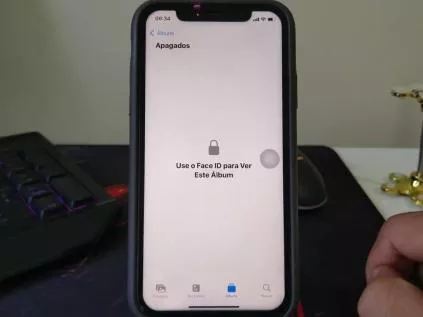Como Resetar o iPhone: Guia Completo para Revitalizar seu Aparelho!
Descubra o passo a passo completo e descomplicado para como resetar o iPhone, resolver travamentos, vender com segurança e dar uma nova vida ao seu aparelho, tudo em um só lugar.
publicado em: 04/08/2025Sabe aquela sensação de quando o seu celular começa a ficar lento, trava do nada, ou a bateria parece que não dura mais como antes? É frustrante, eu sei! Muitas vezes, a solução para esses problemas está em algo simples: resetar o iPhone. Mas calma, não é nenhum bicho de sete cabeças! Neste guia completo, vou te explicar tudo de um jeito super fácil e direto, como se estivesse conversando com um amigo.
Aqui, você vai aprender como resetar o iPhone de diversas formas, desde uma reinicialização simples até a restauração de fábrica, que apaga tudo e deixa ele como novo. Vamos falar sobre quando é a hora certa de fazer isso, o que você precisa ter em mente antes de começar e como garantir que seus dados importantes fiquem seguros. Então, respire fundo, pegue um café e vamos embarcar nessa jornada para dar uma nova vida ao seu aparelho!
Desenvolvimento: Desvendando os Segredos de como Resetar o iPhone
Resetar o iPhone pode parecer complicado, mas na verdade, existem diferentes tipos de "reset" e cada um serve para uma situação específica. Vamos entender cada um deles para você saber qual usar no momento certo.
O Básico: Reiniciando o iPhone (o famoso "desliga e liga de novo")
Às vezes, os problemas mais simples têm as soluções mais fáceis. Se seu iPhone está com um aplicativo travado, a tela congelou ou ele está um pouco lento, a primeira coisa a fazer é uma reinicialização. É como dar um fôlego novo para o aparelho, limpando a memória temporária e resolvendo pequenos conflitos.
Como fazer?
Para iPhones com Face ID (modelos mais novos, sem botão Início): Pressione e segure o botão lateral e um dos botões de volume ao mesmo tempo, até o controle deslizante para desligar aparecer. Arraste-o e espere o aparelho desligar. Depois, pressione e segure o botão lateral novamente até o logotipo da Apple aparecer.
Para iPhones com Touch ID (modelos mais antigos, com botão Início): Pressione e segure o botão lateral (ou superior, dependendo do modelo) até o controle deslizante para desligar aparecer. Arraste-o e espere o aparelho desligar. Depois, pressione e segure o mesmo botão novamente até o logotipo da Apple aparecer.
Quando usar?
Aplicativos travando.
Pequenos engasgos no sistema.
Problemas de conexão Wi-Fi ou Bluetooth que não se resolvem.
Após a instalação de alguma atualização de software.
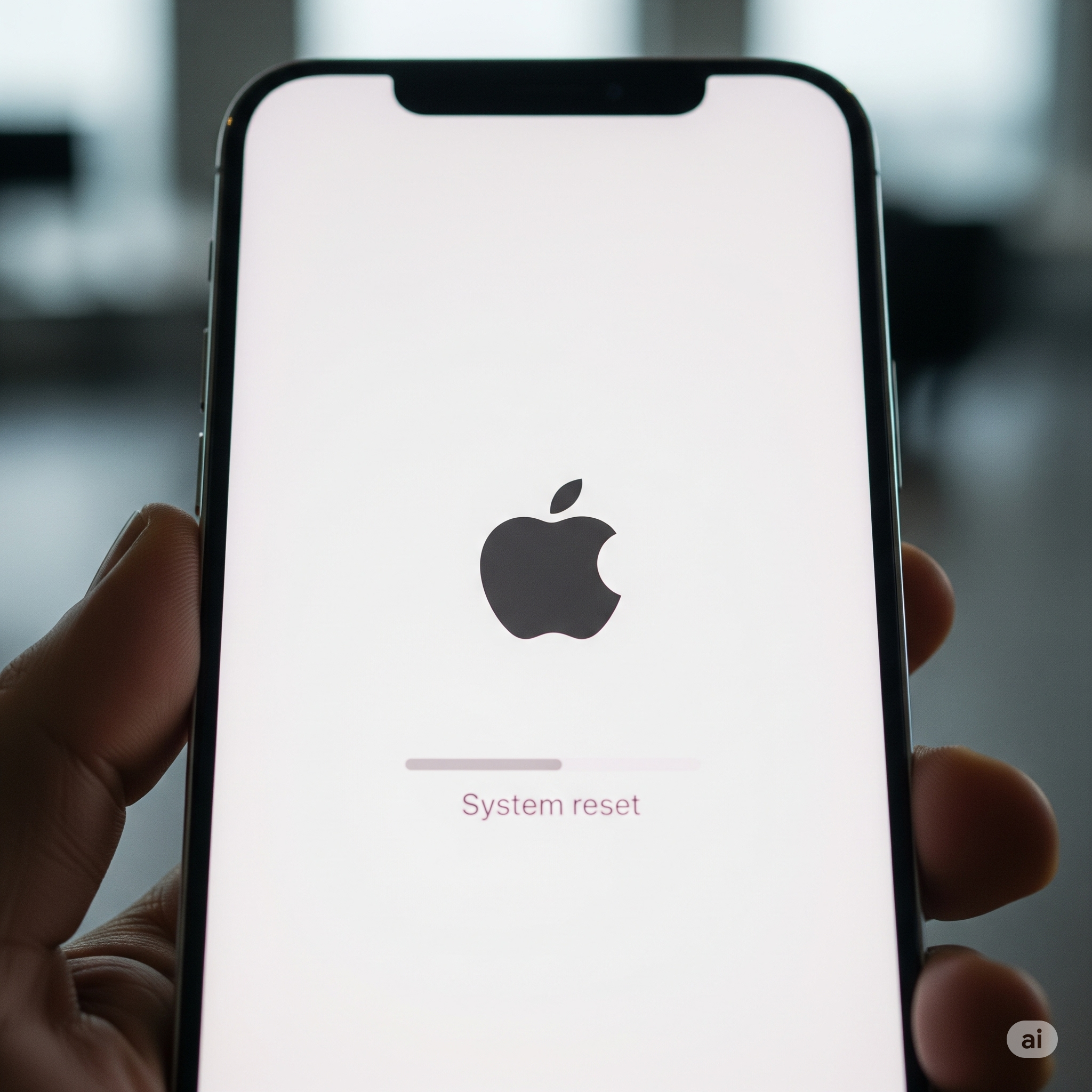
Reset de Força (Reinicialização Forçada): Para Situações de Emergência
Imagine que seu iPhone congelou completamente, não responde a nenhum toque e nem o método de reinicialização comum funciona. É nessas horas que o reset de força entra em ação! Ele é um pouco mais "agressivo", mas não se preocupe, não apaga seus dados. É como dar um "choque" no sistema para ele voltar à vida.
Como fazer?
Para iPhone 8 ou posterior (incluindo iPhone SE de 2ª e 3ª geração):
Pressione e solte rapidamente o botão de aumentar volume.
Pressione e solte rapidamente o botão de diminuir volume.
Pressione e segure o botão lateral até o logotipo da Apple aparecer.
Para iPhone 7 ou iPhone 7 Plus:
Pressione e segure o botão de diminuir volume e o botão lateral ao mesmo tempo.
Mantenha os botões pressionados até o logotipo da Apple aparecer.
Para iPhone 6s ou anterior (incluindo iPhone SE de 1ª geração):
Pressione e segure o botão Início e o botão lateral (ou superior) ao mesmo tempo.
Mantenha os botões pressionados até o logotipo da Apple aparecer.
Quando usar?
iPhone completamente travado e não responde.
Tela preta ou congelada.
Problemas sérios de software que impedem o uso normal.
Resetar Ajustes: Dando um "Reset" nas Configurações do iPhone
Às vezes, o problema não é o sistema em si, mas alguma configuração que foi alterada e está causando dor de cabeça. Se sua internet está estranha, as notificações não aparecem ou algo está diferente nos ajustes, você pode resetar os ajustes do iPhone. Essa opção não apaga seus dados, apenas volta as configurações para o padrão de fábrica.
Como fazer?
Vá em Ajustes > Geral.
Role para baixo e toque em Transferir ou Redefinir iPhone.
Toque em Redefinir.
Você verá várias opções de redefinição. As mais comuns são:
Redefinir Todos os Ajustes: Volta todas as configurações para o padrão, sem apagar seus dados ou mídias. Isso inclui ajustes de rede, teclado, dicionário, layout da tela de início, ajustes de localização e privacidade.
Redefinir Ajustes de Rede: Ótimo para problemas de Wi-Fi, Bluetooth e dados móveis.
Redefinir Dicionário do Teclado: Se o corretor automático estiver agindo de forma estranha.
Redefinir Layout da Tela de Início: Volta a organização dos seus aplicativos para o padrão.
Quando usar?
Problemas com Wi-Fi, Bluetooth ou dados móveis.
Configurações de privacidade ou localização que parecem erradas.
Teclado com comportamento estranho.
Quando você quer voltar os ajustes para o padrão sem apagar seus arquivos.
Reset de Fábrica (Apagar Conteúdo e Ajustes): O "Reset Total"
Essa é a opção mais radical e poderosa para resetar o iPhone. O reset de fábrica, ou "Apagar Conteúdo e Ajustes", remove absolutamente tudo do seu aparelho: fotos, vídeos, aplicativos, contatos, mensagens, e todas as suas configurações. Ele deixa o iPhone como se você tivesse acabado de tirá-lo da caixa, novinho em folha.
Por que e quando fazer?
Vender ou doar o iPhone: Essencial para garantir que ninguém tenha acesso aos seus dados pessoais.
Grandes problemas de software: Quando o iPhone está muito lento, travando constantemente, com bugs inexplicáveis ou não consegue instalar atualizações.
Antes de enviar para reparo: Para proteger suas informações.
Para ter um "novo" iPhone: Se você quer começar do zero, sem arquivos antigos ou configurações que possam estar atrapalhando.
Passos importantes ANTES de fazer o reset de fábrica:
1. Faça Backup! Faça Backup! Faça Backup!
Não posso enfatizar isso o suficiente: FAÇA BACKUP DOS SEUS DADOS! Se você não fizer isso, vai perder tudo. Pense nos seus contatos, fotos de momentos especiais, vídeos, conversas importantes... tudo! O backup garante que você possa restaurar tudo depois em um novo aparelho ou no mesmo iPhone após o reset.
Backup para o iCloud:
Conecte-se a uma rede Wi-Fi.
Vá em Ajustes > [Seu nome] > iCloud.
Toque em Backup do iCloud.
Ative o "Backup do iCloud" (se não estiver) e toque em Fazer Backup Agora.
Mantenha o iPhone conectado ao Wi-Fi até o backup terminar.
Backup para o computador (Mac ou PC com iTunes/Finder):
Conecte seu iPhone ao computador usando o cabo USB.
No Mac, abra o Finder. No PC, abra o iTunes.
Selecione seu iPhone na barra lateral ou na lista de dispositivos.
Na aba "Geral" (Finder) ou "Resumo" (iTunes), clique em Fazer Backup Agora.
Se quiser criptografar seu backup (para salvar senhas e dados de saúde, por exemplo), selecione a opção "Criptografar backup local". Não se esqueça da senha!
2. Desative o "Buscar iPhone"
Isso é crucial, especialmente se você for vender ou doar o aparelho. Se o "Buscar iPhone" estiver ativado, a pessoa que tentar configurar o aparelho depois do reset não vai conseguir, pois o iPhone pedirá a sua conta Apple ID (o chamado "Bloqueio de Ativação").
Vá em Ajustes > [Seu nome] > Buscar.
Toque em Buscar iPhone e desative-o. Você precisará digitar a senha do seu Apple ID.
3. Desvincule do Apple ID (iCloud)
Para garantir que seu aparelho não esteja mais associado à sua conta, é bom desvincular o iCloud.
Vá em Ajustes > [Seu nome].
Role para baixo e toque em Finalizar Sessão.
Siga as instruções para remover os dados do iCloud do seu iPhone.
Como fazer o Reset de Fábrica:
Certifique-se de que o iPhone esteja conectado a uma fonte de energia ou com boa carga.
Vá em Ajustes > Geral.
Role para baixo e toque em Transferir ou Redefinir iPhone.
Toque em Apagar Conteúdo e Ajustes.
O iPhone pode te pedir para fazer um backup antes de continuar. Se você já fez, pode tocar em "Apagar Agora".
Você precisará digitar o código de acesso do seu iPhone e, se aplicável, a senha do seu Apple ID para desativar o "Buscar iPhone" e desvincular o iCloud.
Confirme a ação. O processo pode levar alguns minutos.
Quando terminar, o iPhone será reiniciado e você verá a tela de "Olá", como se fosse um aparelho novo.
Dicas Extras para um iPhone Sempre Redondo!
Mantenha o software atualizado: As atualizações do iOS trazem melhorias de desempenho e segurança.
Limpe o armazenamento: Vá em Ajustes > Geral > Armazenamento do iPhone para ver o que está ocupando espaço e apague o que não usa.
Gerencie seus aplicativos: Exclua apps que você não usa.
Reinicie regularmente: Mesmo que não esteja travando, uma reinicialização simples de vez em quando ajuda a manter o sistema fluido.
Use um bom antivírus (para quem realmente se preocupa): Embora o iOS seja seguro, ter uma camada extra de proteção pode trazer mais tranquilidade, mas não é estritamente necessário na maioria dos casos.
Evite superaquecimento: Não use o iPhone enquanto carrega em locais quentes ou sob o sol forte.
Conclusão: Um iPhone Renovado e Você no Controle!
Chegamos ao fim da nossa jornada sobre como resetar o iPhone! Espero que este guia tenha desmistificado o processo e te deixado mais confiante para cuidar do seu aparelho. Vimos que existem diferentes tipos de reset, desde uma simples reinicialização até a restauração de fábrica, e cada um tem seu propósito.
Lembre-se sempre da importância do backup antes de um reset mais profundo e de desativar o "Buscar iPhone" se for vender ou doar. Seguindo essas dicas, você garante que seu iPhone estará sempre funcionando da melhor forma possível, seja para resolver um travamento chato ou para prepará-lo para um novo dono.
E agora, que tal colocar em prática o que você aprendeu? Se o seu iPhone estiver precisando de um fôlego, escolha o tipo de reset mais adequado e sinta a diferença!
Gostou do artigo? Compartilhe com seus amigos e familiares nas redes sociais! A sua opinião é muito importante para nós e pode ajudar outras pessoas a darem uma nova vida aos seus iPhones.
Quer aprender mais sobre como otimizar seu iPhone e tirar o máximo proveito dele? Explore outros conteúdos do nosso blog sobre dicas para iPhone e manutenção de celular! Sempre temos novidades e informações úteis esperando por você.
Veja também
Editor do Focalizando
Jornalista e graduado em Publicidade, fiz da internet o meu país. Nas minhas redes sociais (@thiagobotafogo) não coloco ninguém em vacilo e produzo conteúdo sobre vida adulta, viagens, séries, filmes, tv, Biriba (meu cachorro) e Botafogo. Ah, e adoro reclamar. Se a vida me cobrasse para reclamar, eu pagaria o dobro!